App 介面下列表頁支援三種顯示格式:列表、表格、格線,三種格式需要個別設定。
網頁版只能針對預設的列表格式調整顯示欄位及排版,至列表頁的修改設計,並從表單工具中的 App 欄位顯示順序調整。
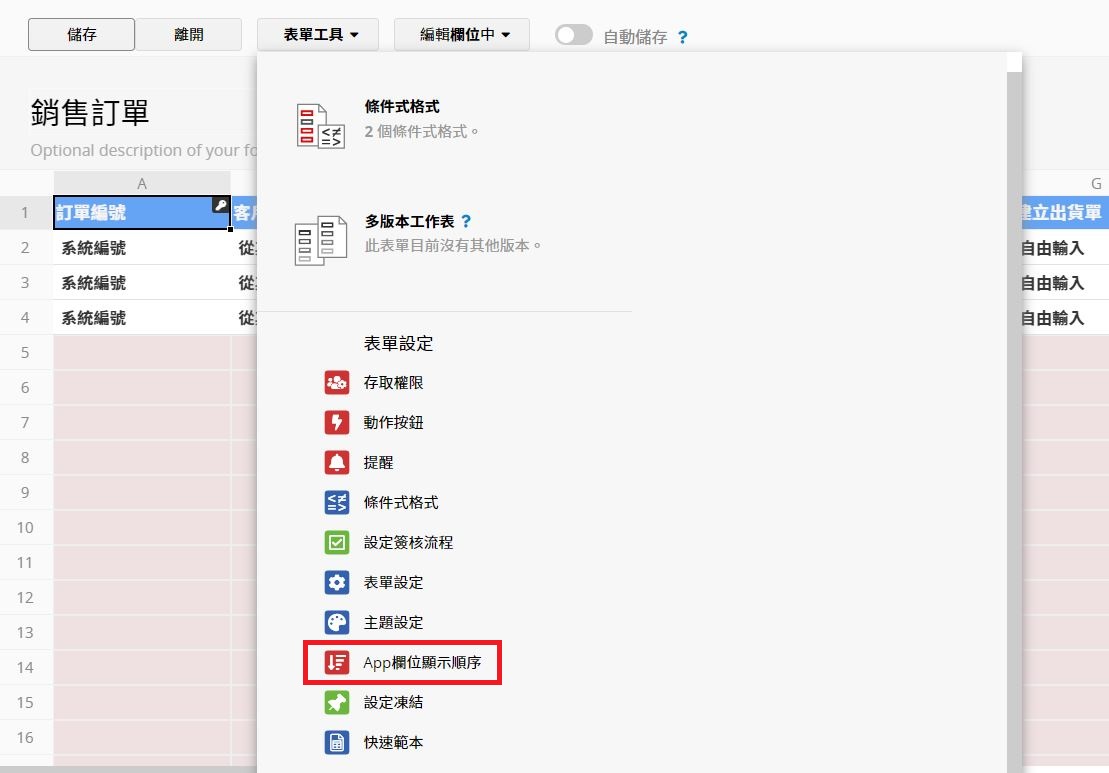
在視窗中可以設定顯示的 6 個欄位。上半部為可以選擇哪個欄位要對應到哪個位置;下半部則是顯示的範例。設定好離開設計模式前記得儲存!
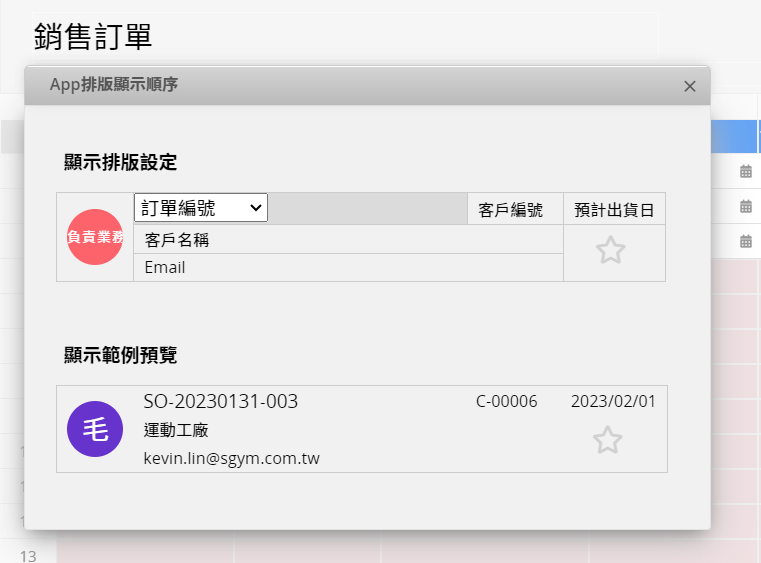
左方的圓圈僅會顯示參照欄位值的第一個字,如果有圖片欄位建議可以放入該位置就會顯示縮圖。
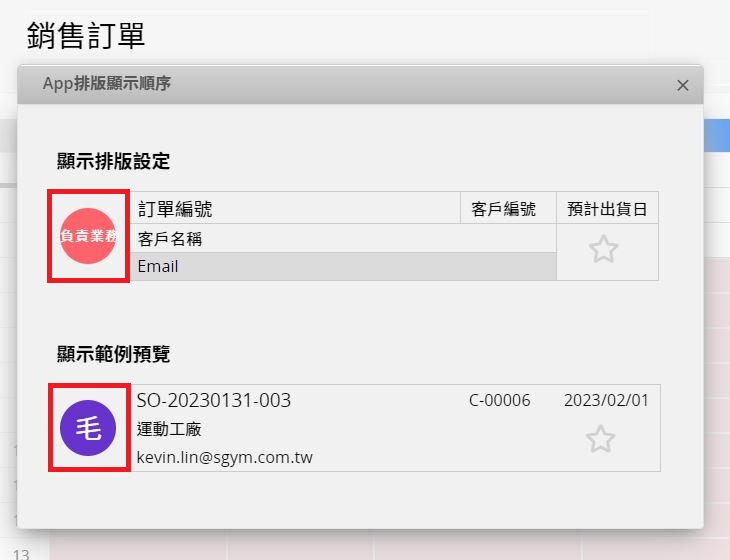
在 app 中就會看到設定後的排版。
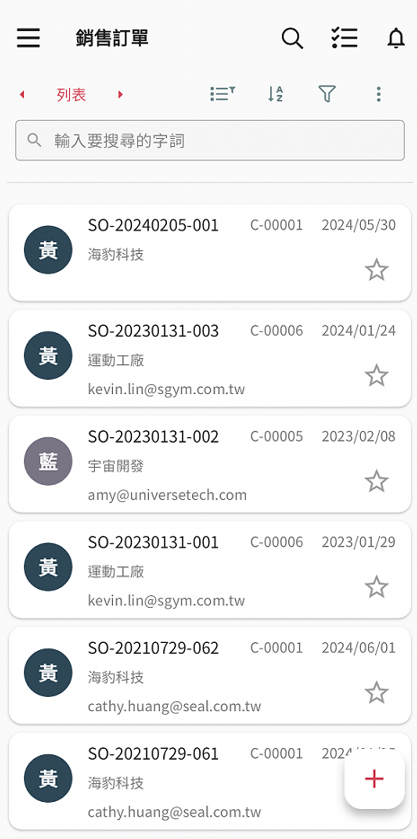
設定完成後,系統管理者還是可以在 app 介面中調整顯示設定,並且會覆蓋網頁版設定。重置列表格式可以回復到網頁版上的設定。
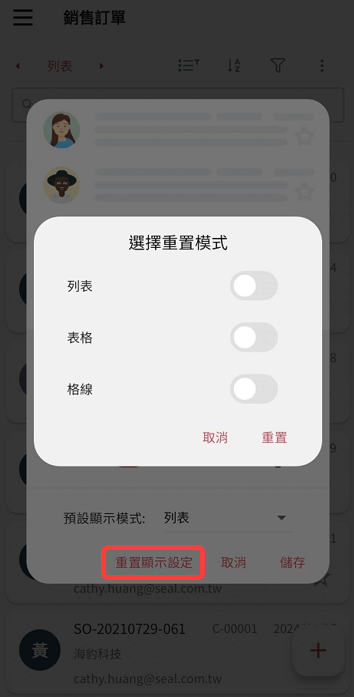
另外,如果網頁版列表頁中有設定隱藏欄位,則無法選擇顯示該欄位。
App 表單頁預設的顯示邏輯是網頁版介面的表單頁欄位由左至右、再由上至下。如果需要調整欄位順序,可以至表單頁設計模式中,點選表單工具,並選擇 App 排版顯示順序。
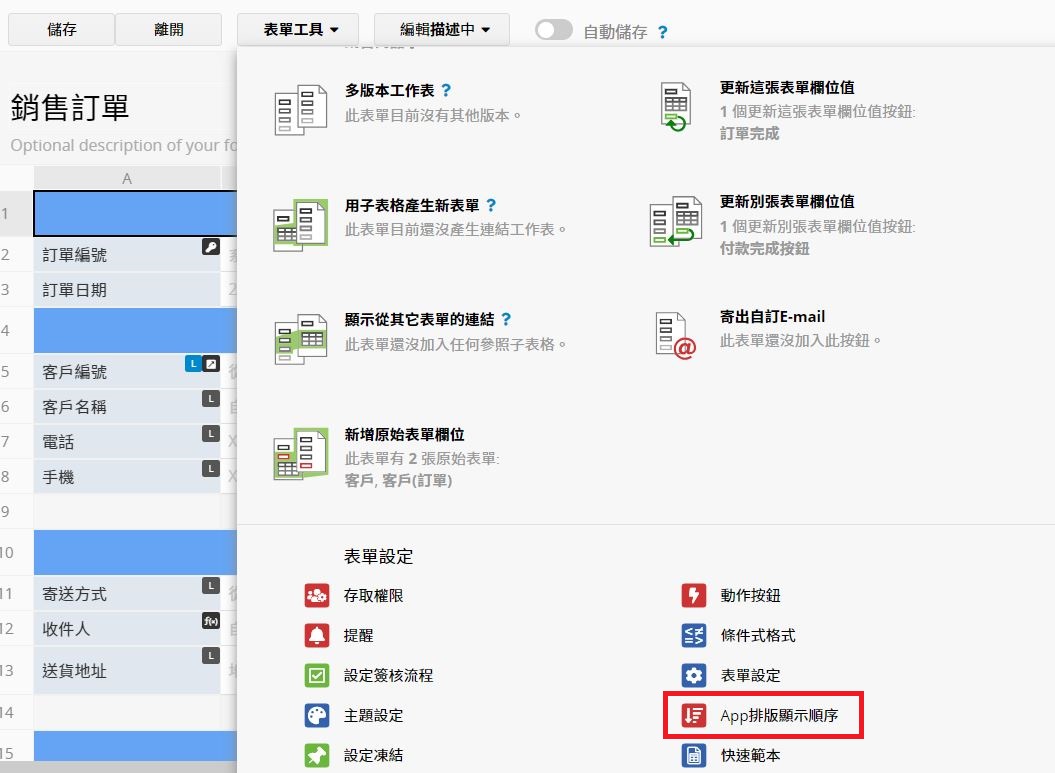
在視窗中點選欲調整的敘述欄位或一般欄位,並透過右方上下箭頭調整排序。有需要也可以還原為預設顯示順序。
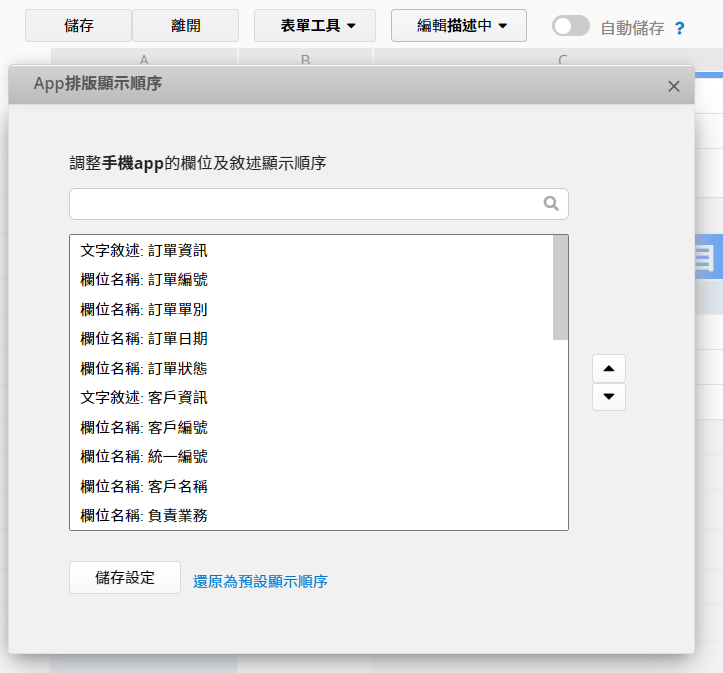
注意:子表格位置是不能調整的,而位於子表格正上方的敘述欄位,系統會將其辨認為子表格的敘述性標題,會跟著子表格一起固定在頁面的最下方。